Ik wil het graag met je hebben over Canva Docs. Ik weet niet of je hier al van gehoord hebt of het al hebt uitgeprobeerd, maar sinds december is Canva Docs uitgerold. Dit is een nieuwe functie die je vindt op je homepage. Onder ‘Wat ga je ontwerpen’ staan een aantal bolletjes, en bij een van die bolletjes staat ‘Docs’.
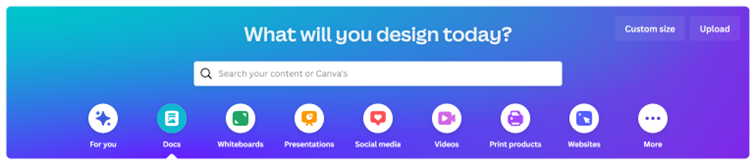
Wat is Canva Docs?
Canva Docs is eigenlijk de strijd die Canva aangaat om een alternatief te bieden voor tekstverwerkingsprogramma’s als Open Office en Microsoft Word. Ik heb Canva Docs als een van de eersten mogen uitproberen en ik wil graag mijn mening met jou delen over deze functie. Ook ga ik je laten zien wat je er allemaal mee kunt. De mogelijkheden zijn best groot, maar ik zie ook zeker verbeterpunten. Deze zullen de komende tijd worden aangepakt door Canva.
De nieuwe Magic Write functie
Een van de allergrootste wauw-factoren van Canva Docs is dat het gebruik kan maken van Artificial Intelligence (AI). Een term die je veel terug hoort komen in de media. Met Canva Docs kan je AI gebruiken om teksten voor jou te laten schrijven. Nu maak jij waarschijnlijk gebruik van de Nederlandse versie van Canva, alleen daarvoor wordt de AI-feature in het komende jaar pas uitgerold. Maar ik ga je wel verklappen hoe je er stiekem toch gebruik van kunt maken!
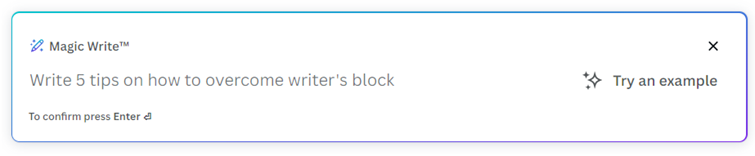
Ga naar je account-instellingen en zet de taal van je Canva-account tijdelijk even op Engels. Voor de Engeltalige versie van Canva is de AI-functie namelijk al wel uitgerold. Deze functie heet Magic Write. Als je je account-instellingen op Engels hebt gezet ga je naar Canva Docs, open een nieuw document en klik op het plusje. Hier zie je staan: Magic Write, het AI-programma wat Canva gebruikt om teksten voor jou te schrijven. Het enige wat jij moet doen is een zin intypen, een titel van een blog bijvoorbeeld of een onderwerp, en Canva gaat daar een tekst over schrijven. Nou heb je je account natuurlijk net in het Engels gezet, en voor Engelse teksten werkt het perfect. Maar ik heb het even uitgetest, zelfs als je een Nederlandse zin intypt schrijft Canva 9 van de 10 keer een Nederlandse tekst voor jou over dat onderwerp.
Je moet echter geen magische lappen tekst verwachten, het is een tekst van een of twee alinea’s wat over jouw onderwerp gaat. Maar het is wel heel generiek, wat er geschreven wordt is vrij algemeen. Het is wel een hele leuke aanzet. Als je bijvoorbeeld een onderwerp voor je blog hebt maar vastloopt en het begin niet geschreven krijgt, kun je met Magic Write een mooie start maken van jouw schrijfkunsten. Houd er wel rekening mee dat als je de gratis versie van Canva hebt, je deze functie maximaal 25 keer per maand kan gebruiken. Heb je een Pro account dan kan je deze 75 keer per maand gebruiken. Er zit nu tijdelijk een limiet op omdat ze de software die erachter zit nog niet willen overbelasten.
Wat kun je nog meer met Canva Docs?
Magic Write is een van de hoofdfuncties en een van de paradepaardjes van Canvs Docs, maar Canva Docs is nog heel veel meer dan dat. Als je het opent ziet het er een beetje uit zoals Microsoft Word. Je hebt een balk bovenaan waar je aanpassingen in kunt doen. Het is eenvoudig, intuitief, er zijn heel veel sjablonen beschikbaar om vanuit te starten, voor bijvoorbeeld rapporten.
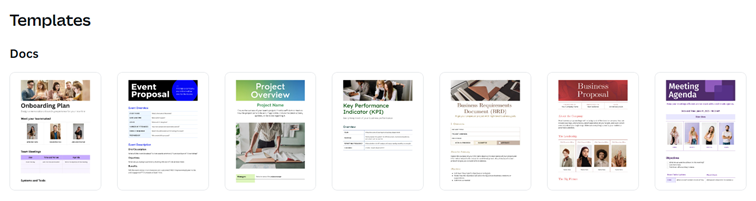
Nog een groot voordeel van Canva Docs dat je in een klik kunt omzetten naar een Slide Deck. Daarmee bedoel ik dat je het kunt omzetten naar een presentatie, wat dus een hele fijne toevoeging is. Als je bijvoorbeeld een aantal documenten hebt die je met een team hebt gemaakt en je wilt daar een presentatie van wilt maken, kun je dit in een paar klikken omzetten. Inclusief alle teksten en alle afbeeldingen!
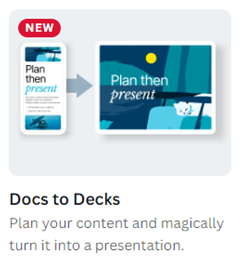
Canva Docs is echt een schrijfprogramma, maar het is vooral Word meets Canva/ontwerpprogramma. Het zit er nog een beetje tussenin en is zeker nog geen volledige vervanging voor een schrijfprogramma als Word. Het is wel dat waar je bij Canva vertrouwd mee bent: de drag-and-drop editor. Je kunt elementen op je document slepen. En via het plusje (of de slash forward / toets op je toetsenbord) kun je eenvoudig ook items toevoegen, denk aan tabellen, checklist, grafieken, afbeeldingen, ontwerpen, of een checklist.
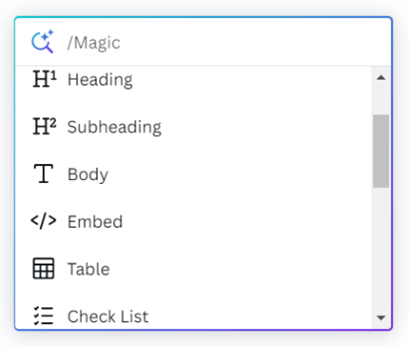
Nog een voordeel van Canva Docs is dat je er in real time in anderen in samen kunt werken. Het is daarnaast cross-platform, je kunt het gebruiken op je desktop, in je browser, op je tablet en telefoon. Waar ik mogelijkheden zie voor de toekomst, is dat je met alle uitbreidingen van Canva straks niet meer hoeft te switchen tussen verschillende programma’s. Je hebt straks alles op één plek staan. Je kunt websites maken met Canva, je kunt presentaties maken, afbeeldingen maken en bewerken, en nu ook documenten opstellen. Dit maakt Canva een vervanging voor heel veel andere software. In Canva Docs heb je ook toegang tot alle Canva apps, dus je kan ook heel eenvoudig emoticons toevoegen aan je document, leuke karakters maken of gifjes toevoegen.
Uiteindelijk als jouw doc klaar is kun je het online delen en kunnen kijkers er doorheen scrollen. Het is ook nog eens interactief, kijkers kunnen op linkjes klikken en degene die het document bekijkt hoeft geen Canva account te hebben. Nog een positieve eigenschap van Canva Docs is dat je er statistieken van kunt zien. Je kunt zien hoe vaak het document bekeken is, en hoe vaak er op linkjes is geklikt.
Wat kan er nog verbeterd worden?
Ik heb je een hoop pro’s verteld, maar ik heb natuurlijk ook nog een paar cons. Er zijn een aantal dingen waar ik echt nog wel verbeterpunten zie. Allereerst: als je een document gaat maken in Canva Docs is het niet afgekaderd. Het is een document dat maar door blijft lopen aan de onderkant. Het zijn geen A4-pagina’s, het is gewoon een superlange pagina zonder ondergrens of eindpagina. En dat is best handig als je het online wilt gaan gebruiken en delen, maar als je het wilt gaan exporteren en/of printen als A4-formaat niet. Dan beslist Canva waar het document opgeknipt wordt in A4-tjes. Dan kun je zelf dus niet instellen of bekijken waar die grens van je A4 ligt, en dat is niet altijd even gunstig. Een pluspunt is dat je checklist toe kunt voegen aan je Canva Doc, maar een minpunt is dat als je exporteert als een PDF de checklist vakjes niet meer werken. Deze zijn dus niet interactief.
Conclusie
Over algemeen ben ik best wel positief over Canva Docs. Ik zie de mogelijkheden, ik zie wat Canva hiermee wil gaan doen, maar ik zie ook nog heel veel verbeterpunten. Het is een goed begin, en ik denk wel echt dat het belangrijk is dat je met Canva Docs gaat werken. Het is nog geen vervanging voor programma’s als Word, maar ik geloof wel dat dat het op termijn gaat worden. Canva is zo hard aan het ontwikkelen, ze zijn nu echt een geduchte concurrent. Ze zijn nu Powerpoint uit de markt aan het werken met hun presentaties, en ik denk zelf dat ze dat met Word ook van plan zijn. Dus Canva Docs is here to stay! Kijk er een keer naar, ga er mee spelen. Zorg dat je weet hoe het werkt, want in de toekomst zal je hier zeker meer mee willen gaan werken.
Canva Support Groep NL
Heb je iets gemaakt in Canva wat je graag wilt delen? Wil je ergens feedback op of heb je een vraag? Word gratis lid van de Canva Support Groep NL en stel je vraag aan honderden andere Canvaholics.

